编辑模型包
用户可以使用编辑功能编辑模型包内的文件,上传新文件等。
- 单击模型包“操作”列对应的
 。
进入WebIDE模型包编辑界面。
。
进入WebIDE模型包编辑界面。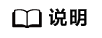
模型包需配置了web ide开发环境才可以进行编辑。如果当前有可用的开发环境,请从模型包记录“开发环境”对应的下拉框内选择可用环境来切换当前环境;如无可用环境,可通过单击“模型管理”界面右上方的“开发环境”,创建一个web ide环境。
- 展开左侧文件管理图标
 ,在文件目录中展开模型包文件夹,双击待编辑文件在右侧编辑区域进行编辑。
,在文件目录中展开模型包文件夹,双击待编辑文件在右侧编辑区域进行编辑。
图1为模型包编辑示例,图中①标识的为子模型包“retrain_stream_lw-1.0.0”的文件目录,如果存在多个子模型包,则与子模型包“retrain_stream_lw-1.0.0”目录并列展示。当用户编辑修改子模型包下的python脚本且需要使用模型训练服务提供的SDK能力时,需要在如图1所示的主算法文件“hardisk_detect.py”最前面,添加如下代码行:
import os os.chdir('/home/ma-user/work/Model/retrain_stream_lw-1.0.0/retrain_stream_lw-1.0.0')其中,“/home/ma-user/work/Model/retrain_stream_lw-1.0.0/retrain_stream_lw-1.0.0”为当前子模型包路径。获取方法为,右键如图1所示的子模型包目录,从下拉框中选择“Copy Path”,复制到文件中使用。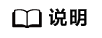
- 支持简单图形化编辑模型包元数据文件“metadata.json”。在文件目录中单击该文件,右侧编辑区域可编辑代码,也可通过单击代码编辑区域右上角的“
 ”打开图形化编辑界面进行编辑,当前该图形化界面支持配置部分元数据内容。
”打开图形化编辑界面进行编辑,当前该图形化界面支持配置部分元数据内容。 - “metadata.json”文件中的“package_scenario”字段表示模型包支持的业务使用场景,其值为八位四段的字符串,如“01030100”。其中,第三段两位字符串标识模型包的类型,取值含义如下:
- 01:表示模型包。
- 02:表示模板包。
- 03:表示初始包,初始包不能直接用于推理,需进行再训练。
- 支持简单图形化编辑模型包元数据文件“metadata.json”。在文件目录中单击该文件,右侧编辑区域可编辑代码,也可通过单击代码编辑区域右上角的“
- 右键单击文件目录空白区域,选择“NAIE Upload”,在右侧编辑区域选择上传类型,并从本地选择待上传文件上传。
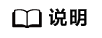
此处仅描述模型包编辑的常用操作,更多操作,请右键单击WebIDE左侧文件目录空白区域,在右键菜单中选择。
- 完成模型包编辑后,右键单击文件目录空白区域,选择“NAIE Package”。
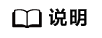
完成模型包编辑后必须要执行“NAIE Package”操作,否则编辑无法同步到模型包。








